당신은 지원서나 다른 공식 문서에 사용하기 위해 손으로 쓴 서명을 디지털화하고 싶습니까? Adobe Photoshop을 사용하면 서명을 쉽게 분리할 수 있습니다. 스캔한 것이든 사진을 찍은 것이든 관계없이 말이죠. 이 가이드는 단계별로 쉽게 이를 수행하는 방법을 보여줍니다.
주요 사항
- Photoshop은 서명을 분리하는 여러 가지 방법을 제공합니다.
- 효과적인 방법 중 하나는 색상 범위를 마스크 처리하는 것입니다.
- 또 다른 방법은 설정을 사용하여 대비를 조정하는 것입니다.
- 원하지 않는 배경이 있는 경우 다양한 기술을 조합하여 최적의 결과를 얻을 수 있습니다.
- 흰색 배경이 있는 경우 종종 분리가 필요하지 않습니다.
단계별 가이드
서명을 분리하려면 다음 단계를 따르세요:
먼저 Photoshop에서 서명 이미지 파일을 엽니다. 서명이 잘 읽히고 배경이 명확하게 보이는지 확인하세요. 스캔한 이미지나 사진을 사용할 수 있습니다.
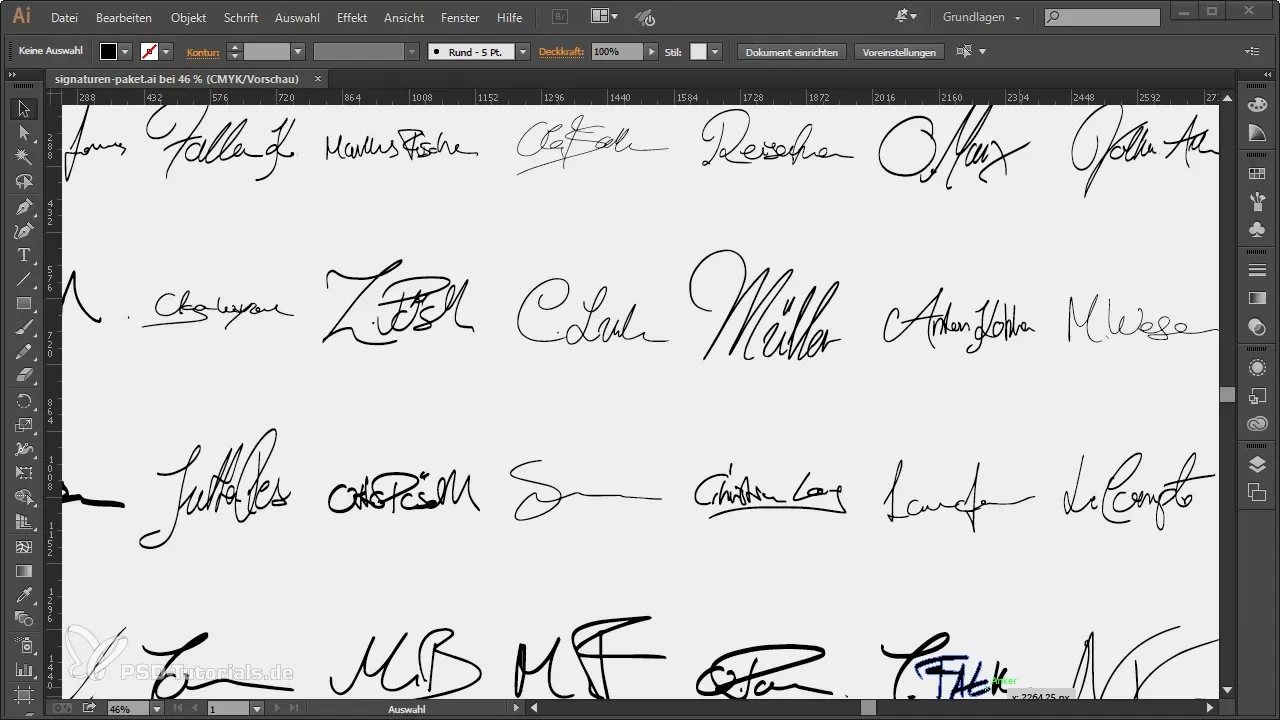
배경 레이어를 일반 레이어로 변환
첫 번째 단계는 배경 레이어를 일반 레이어로 변환하는 것입니다. 레이어 패널에서 우클릭하고 “레이어 복제”를 선택하거나 “배경 잠금 해제”를 선택하세요. 이렇게 하면 이전에 사용할 수 없었던 다양한 도구를 사용할 수 있습니다.
방법 1: 색상 범위 마스크 처리
서명을 분리하려면 색상 범위 마스크 처리 기술을 사용하세요. “선택” → “색상 범위”로 이동합니다. 슬라이더를 사용하여 흰색 배경을 비활성화하려면 흰색 영역을 클릭하세요.
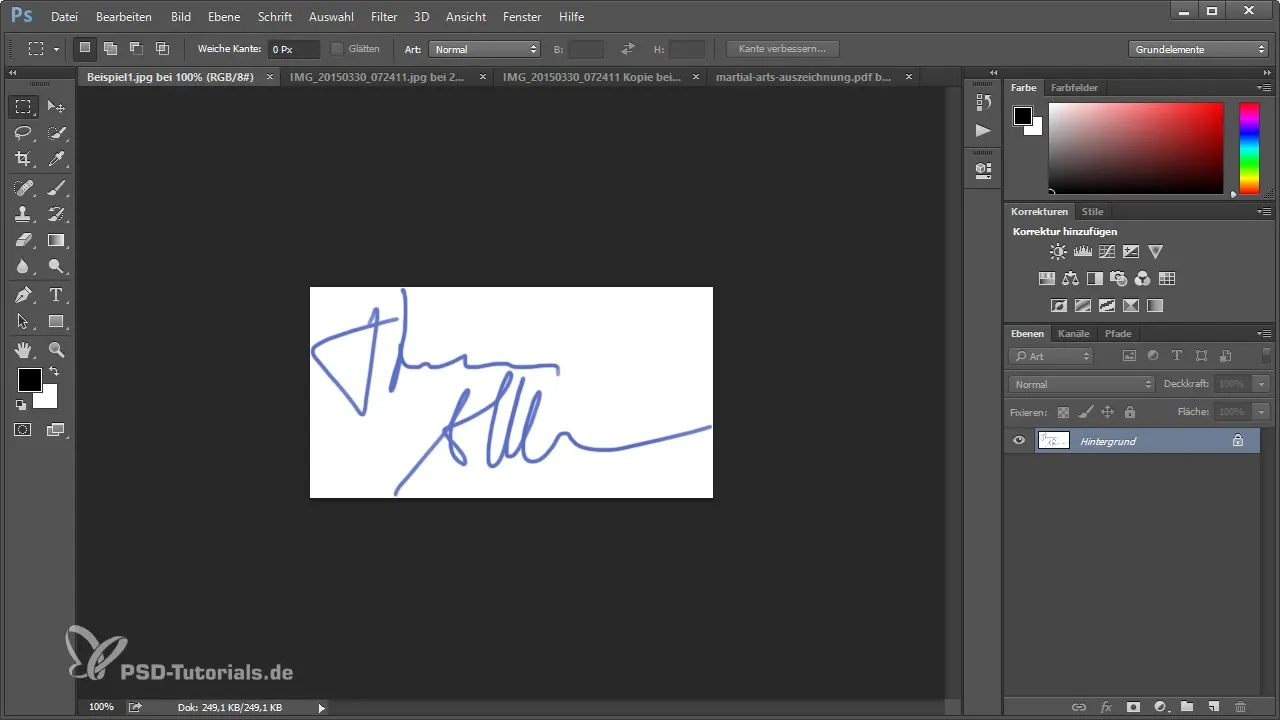
슬라이더를 왼쪽으로 이동하여 배경이 사라지도록 합니다. 스캔한 문서의 경우, 나머지 종이 패턴을 제거하기 위해 슬라이더를 더 왼쪽으로 이동해야 할 수도 있습니다. 이제 선택 영역을 정교하게 조정할 수 있으며, Alt 키를 누른 상태에서 어두운 색조 슬라이더를 조정합니다.
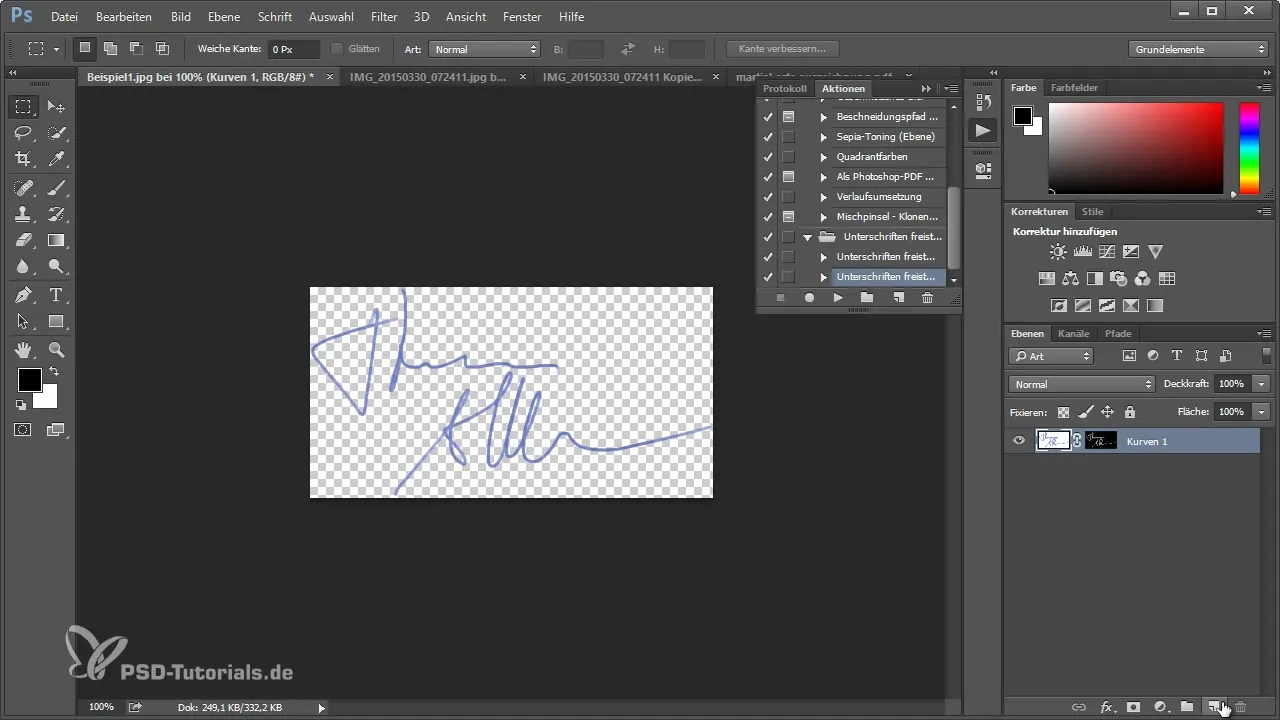
“확인”을 클릭하여 선택을 확정합니다. 배경 색상을 변경하여 결과를 확인합니다. 이제 잘 분리된 서명을 볼 수 있을 것입니다.
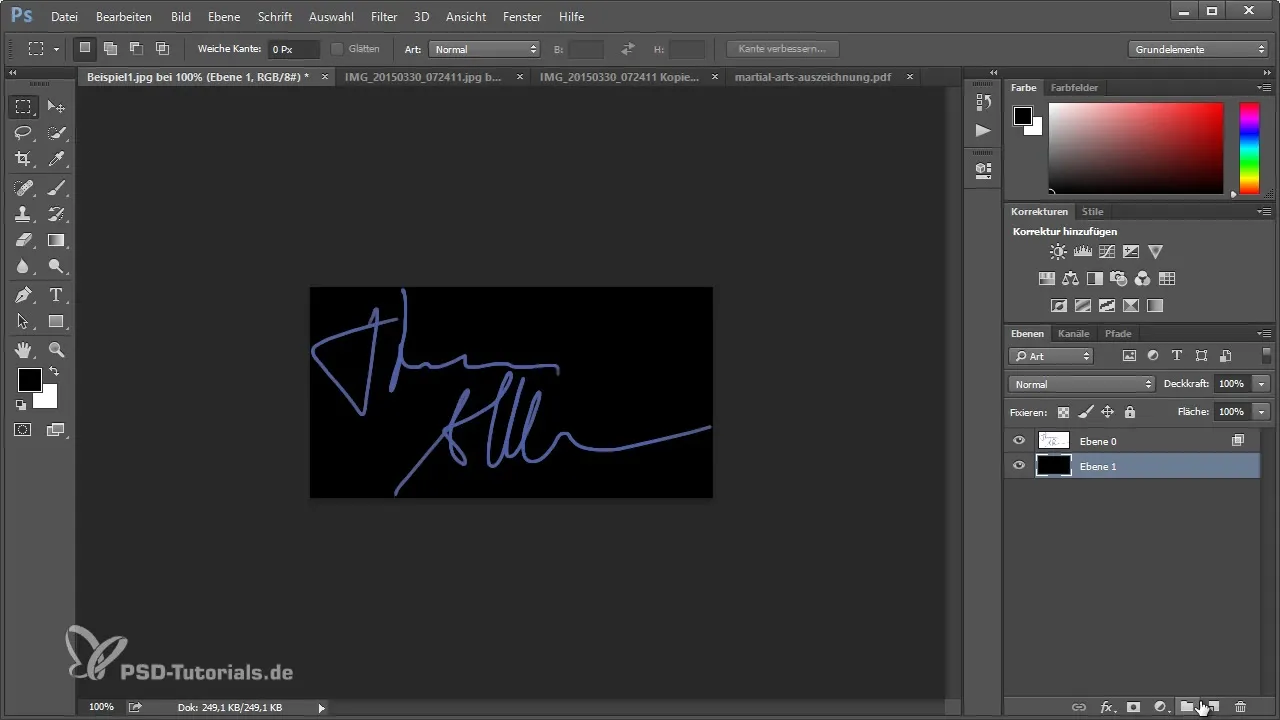
투명한 레이어를 PNG로 저장
서명이 투명한 배경으로 저장되도록 하려면 새 레이어를 생성합니다. 두 레이어(서명 및 배경 레이어)를 선택하고 “Ctrl + E”를 눌러 하나의 레이어로 통합합니다. 이제 파일을 PNG로 저장하여 투명도를 유지할 수 있습니다.
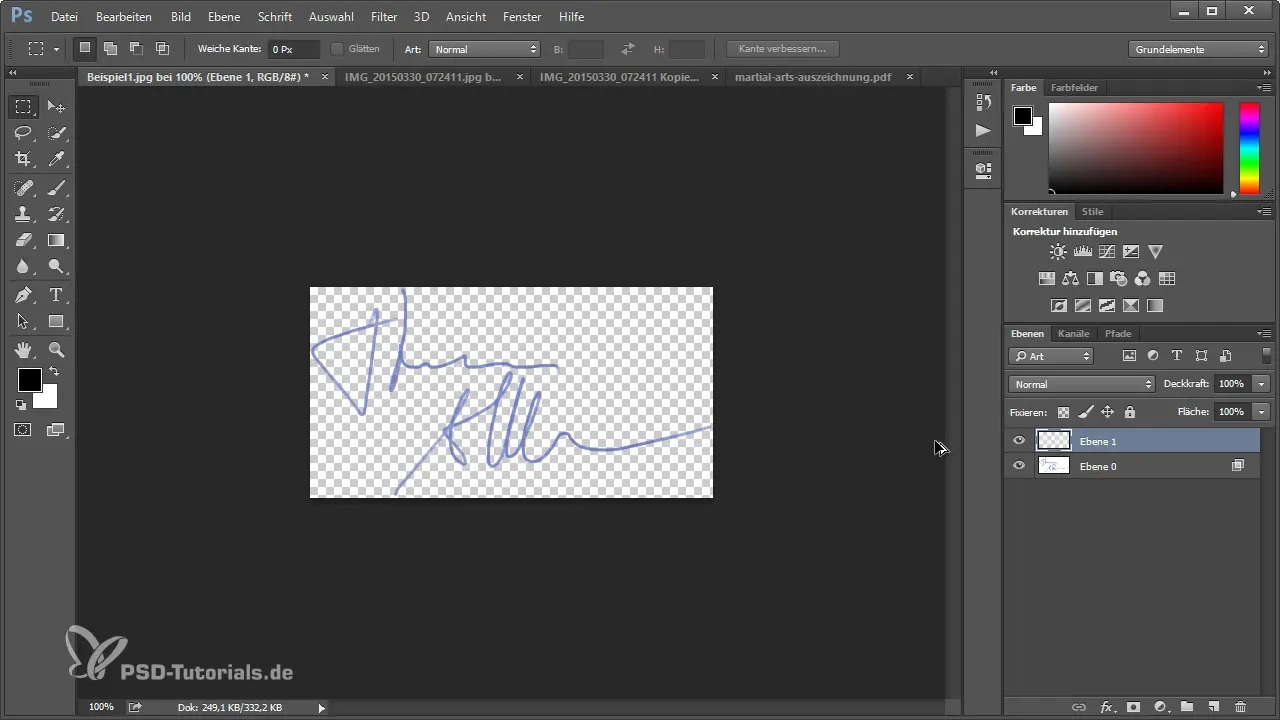
방법 2: 선택 및 마스크 처리
서명을 분리하는 두 번째 방법도 간단합니다. 다시 배경 레이어를 일반 레이어로 변환하는 것으로 시작합니다. 그런 다음 “선택” → “색상 범위 선택”을 선택하세요. 흰색 영역을 클릭하고 서명이 명확하게 구분될 수 있도록 허용 오차를 조정합니다.

선택을 확정한 후 Alt 키를 누른 상태에서 레이어 마스크 추가 아이콘을 클릭합니다. 이렇게 하면 서명이 분리되며 결과를 다시 확인할 수 있습니다.
사진의 대비 강화
서명의 사진이 있는 경우, 더 나은 결과를 얻기 위해 대비를 높여야 할 필요가 종종 있습니다. “레이어”로 이동하여 “새 조정 레이어” → “곡선”을 선택하세요. 채도를 높이지 않도록 모드를 밝기로 설정하세요.
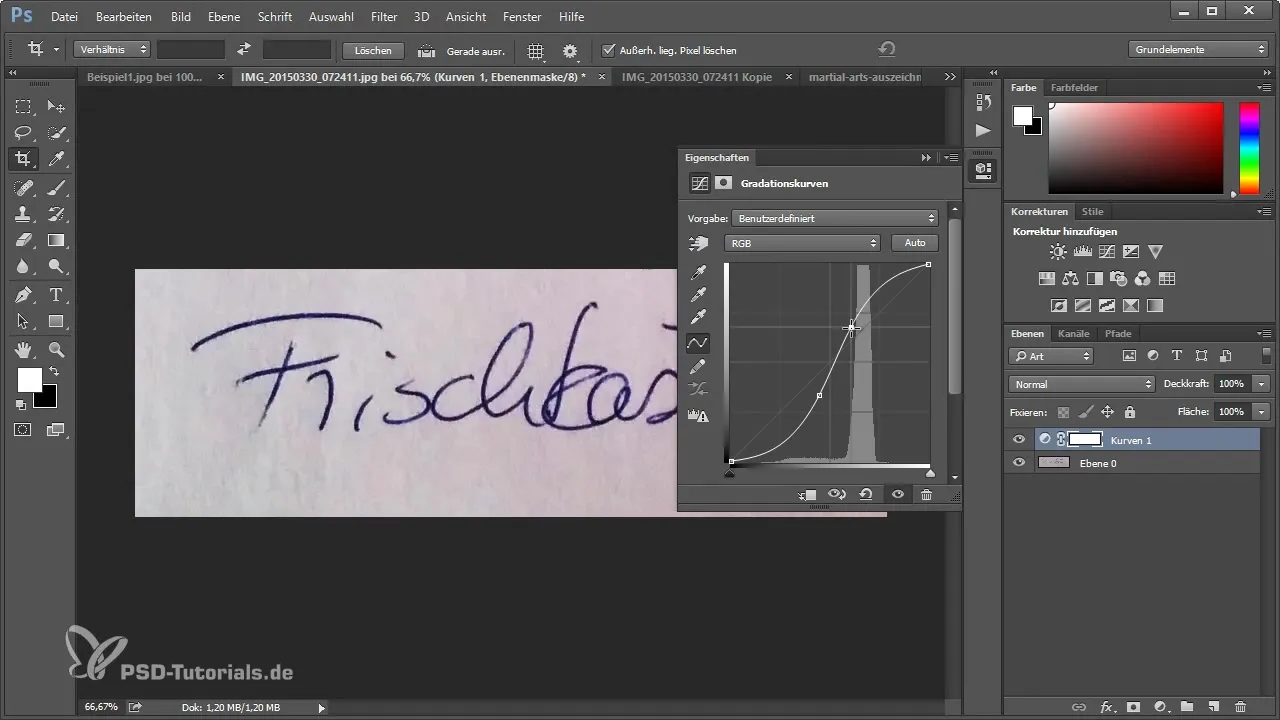
여기에서도 색상 범위 마스크 처리 방법을 다시 사용할 수 있습니다. 결과를 확인하여 깔끔하게 분리되었는지 확인하세요.
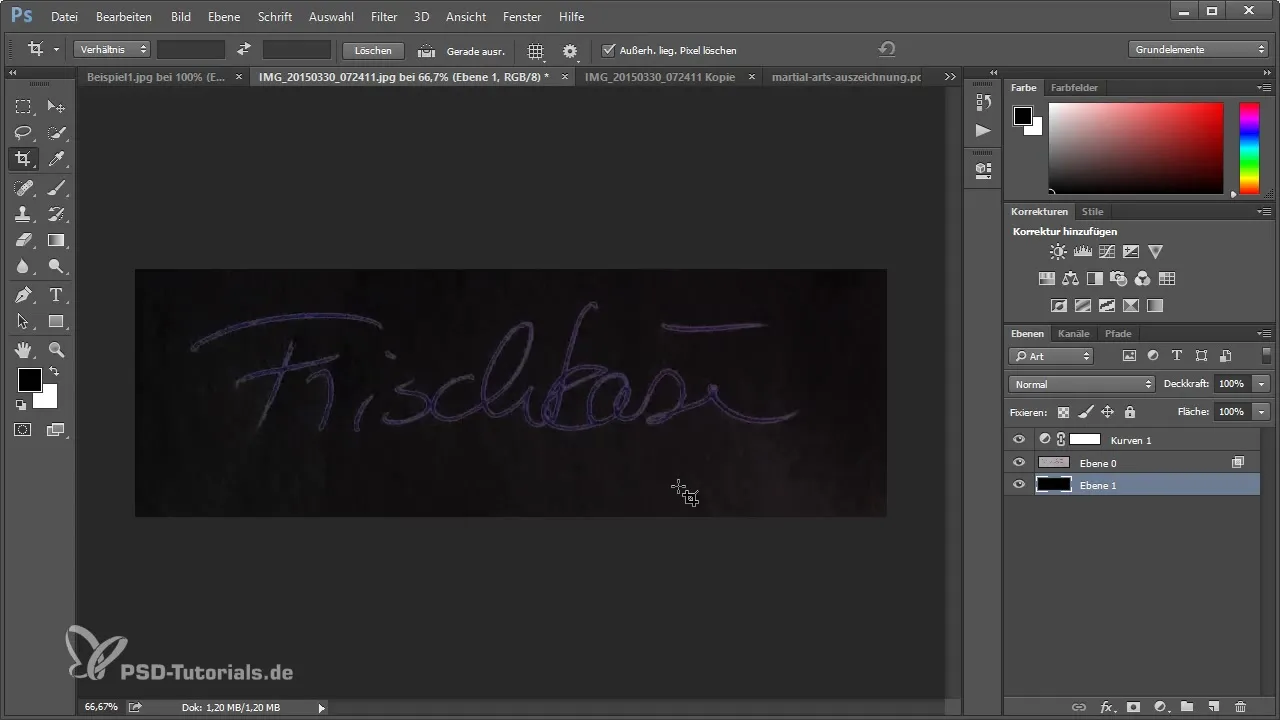
후처리 및 색상 조정
분리된 서명의 색상이 최적이 아니라고 판단되면 문제 없습니다! 색상을 지역적으로 최적화하기 위해 투명 픽셀을 고정할 수 있습니다. 브러시 도구를 이용해 색상을 조정하여 자연스러운 외관을 얻습니다.
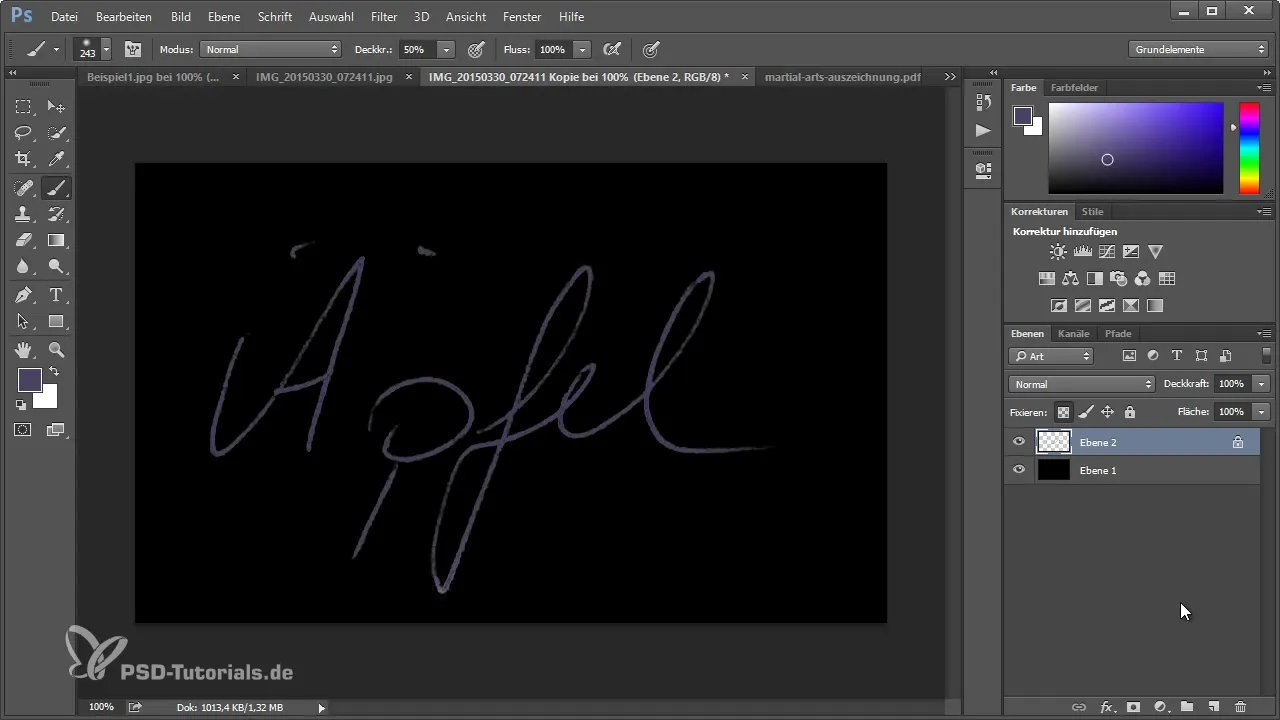
결과가 만족스럽지 않다면 레이어를 복제하여 더 많은 투명성을 얻고 마지막에 보이는 레이어로 줄입니다.
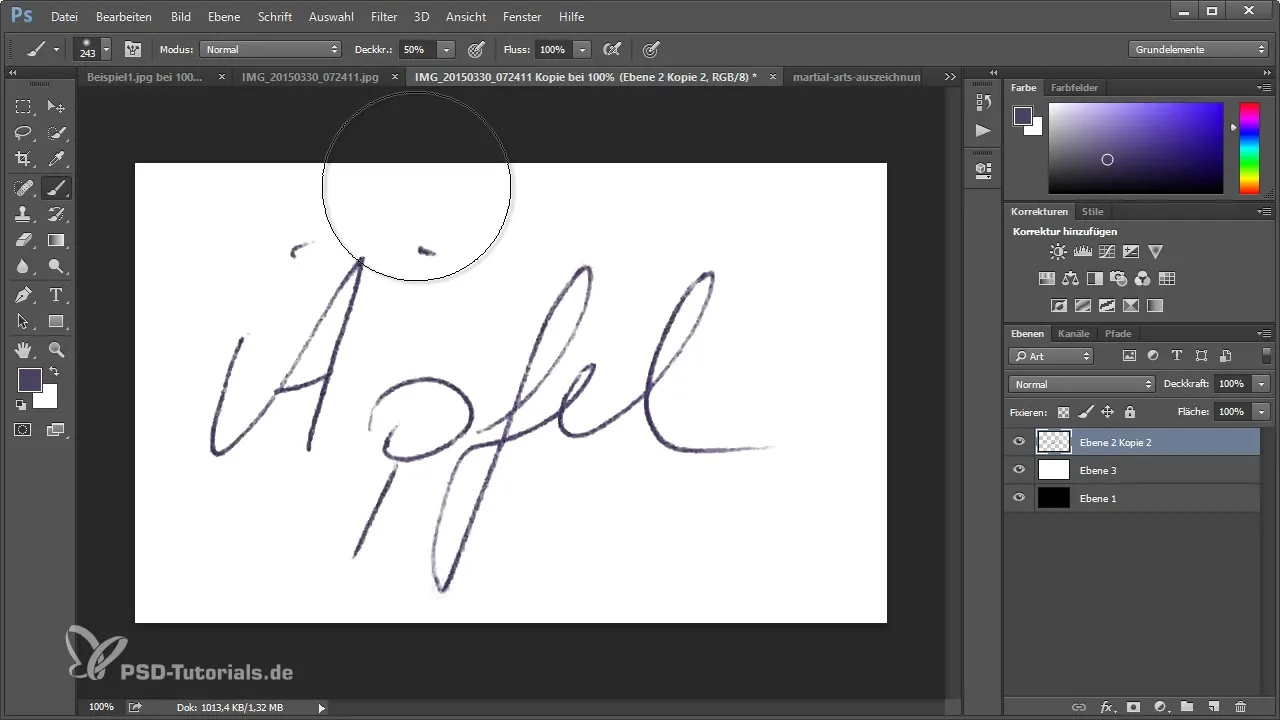
요약 - Photoshop에서 서명 분리
Photoshop에서 서명을 쉽게 분리하는 방법을 배웠습니다. 올바른 기술과 도구를 사용하여 깔끔한 분리를 얻는 것뿐만 아니라 다양한 응용 프로그램을 위해 서명을 최적화할 수 있습니다. 어떤 방법이 가장 마음에 드는지 알아보기 위해 다양한 방법으로 실험하고 디지털 문서에서 사용하기 위해 PNG 형식으로 서명을 저장하세요.
자주 묻는 질문
서명을 PNG로 저장하려면 어떻게 해야 합니까?서명을 PNG로 저장하려면 “파일” → “다른 이름으로 저장”을 선택하고 PNG 형식을 선택하세요.
색상 범위 마스크와 선택 및 마스크 처리의 차이는 무엇입니까?색상 범위 마스크는 특정 색상을 선택하는 반면, “선택 및 마스크 처리”는 선택을 정교하게 할 수 있는 더 강력한 도구입니다.
서명에 다른 이미지 편집을 사용할 수도 있습니까?네, 결과를 개선하기 위해 선명하게 하거나 색상 조정과 같은 다양한 편집 기술을 사용할 수 있습니다.
스캔한 서명을 Photoshop에서 편집하는 것이 필요합니까?이는 스캔한 서명의 품질에 따라 다릅니다. 종종 깔끔한 외관을 위해 편집이 필요합니다.
저장할 수 있는 파일 형식은 무엇입니까?투명한 배경을 위해 PNG를 사용해야 하며, 다른 용도에는 JPEG 또는 TIFF도 적합합니다.

